قائمة الرواتب
وهذه القائمة مختصة برواتب الموظفين وحسابها.
حساب الرواتب
وبه نقوم بحساب كتلة الرواتب لكافة الموظفين أو لقسم أو موظف ونقوم بالدخول إلى هذه النافذة عن طريق قائمة الرواتب | حساب الرواتب أو بالضغط على أيقونة حساب الرواتب على سطح مكتب البرنامج ضمن الدائرة الحمراء أو بضغط توليفة مفاتيح الكيبورد Ctr + Num + 2 (الصورة رقم 1 من الشكل أدناه).
بعد الدخول إلى نافذة حساب الرواتب (الصورة رقم 2 من الشكل أدناه) نختار تاريخ استحقاق الراتب ثم نظام الراتب (وهو في غالب الأحيان شهري) ثم (القسم – الوظيفة – طريقة حساب الراتب – الموظف) في حال الخيارات الجزئية ثم نفعل خيار ” إقفال حساب الرواتب” ضمن الإطار الأحمر في حال إتمام حساب الراتب وعدم التبديل والعبث ولن يتم إعادة احتساب الراتب إلا بعد فك الإقفال وذلك لمن يملك الصلاحية.
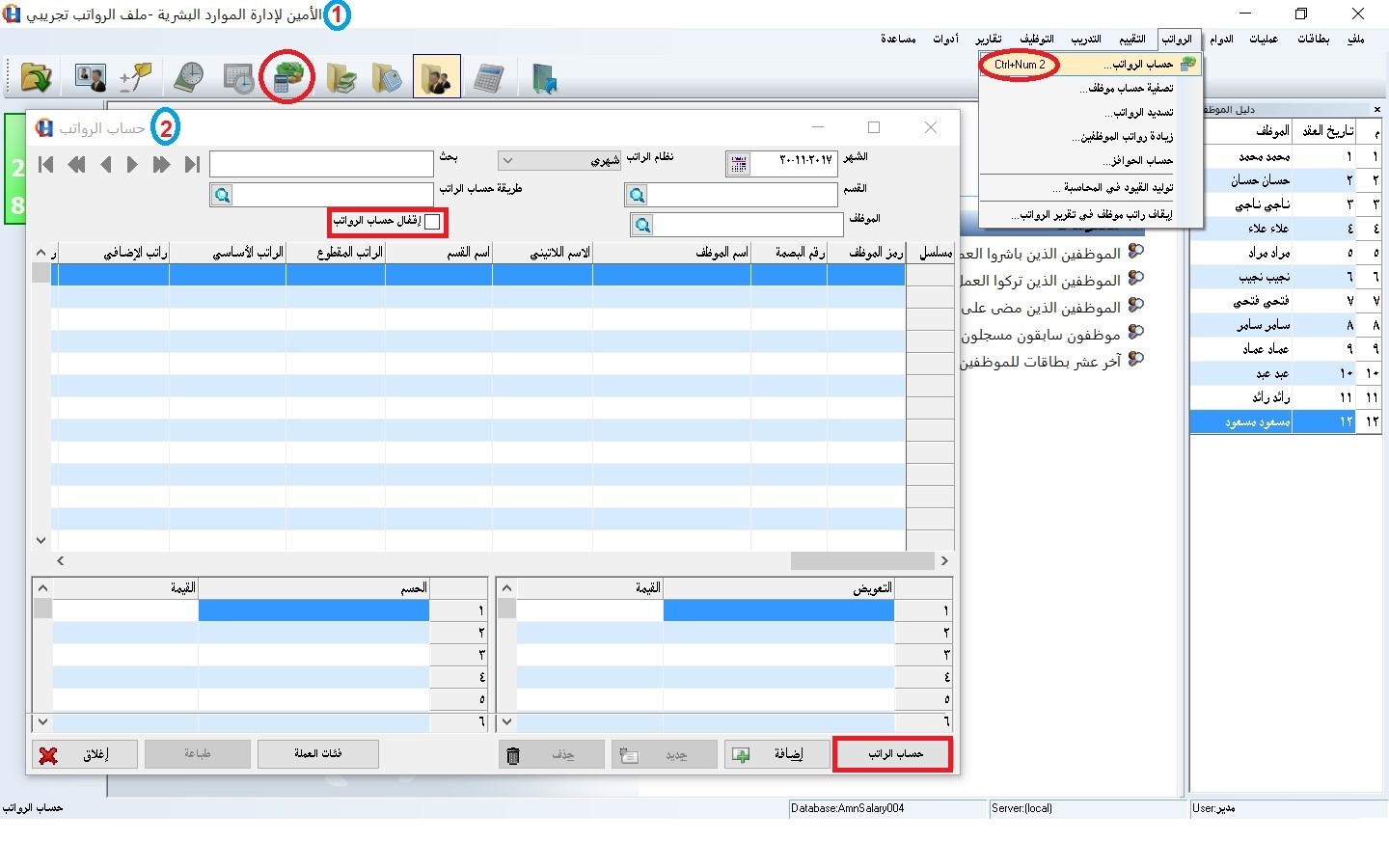
ثم نضغط على زر حساب الراتب (ضمن الإطار الأحمر في الشكل أعلاه) فيقوم البرنامج بحساب المستحقات الشهرية وإظهارها كما في الشكل أدناه (إن صفحة حساب الراتب هذه المحفوظة ستبقى مستقلة وبعيدة عن أي تغيير أو تعديل في ساعات الدوام أو أي أمر آخر مادامت محفوظة مالم نقم بإعادة توليدها مرة أخرى).
ونلاحظ بأننا عند الوقوف على أي اسم من اسماء الموظفين سيظهر بالنافذة السفلية اليمنى مجموعة التعويضات التي قام بالحصول عليها ومبلغها وبالنافذة السفلية اليسرى مجموع الحسومات التي خضع لها الموظف وتم حسمها منه وهذا واضح من الشكل أدناه ثم نقوم بالضغط على إضافة لحفظ هذا الجدول بكافة المستحقات الشهرية للموظفين.
زر فئات العملة يفدنا – في حالات كنا قد قمنا بتعريف فئات العملة الموجودة لدينا بقائمة أدوات | خيارات | حساب الرواتب | فئات العملة (سنقوم بشرحها في حينه) – عند الضغط عليه سيتم إظهار نافذة بفئات العملة المطلوبة لإتمام تسليم الرواتب والعدد المطلوب من كل فئة (كما هو واضح ضمن الإطار الأسود في الشكل أدناه)
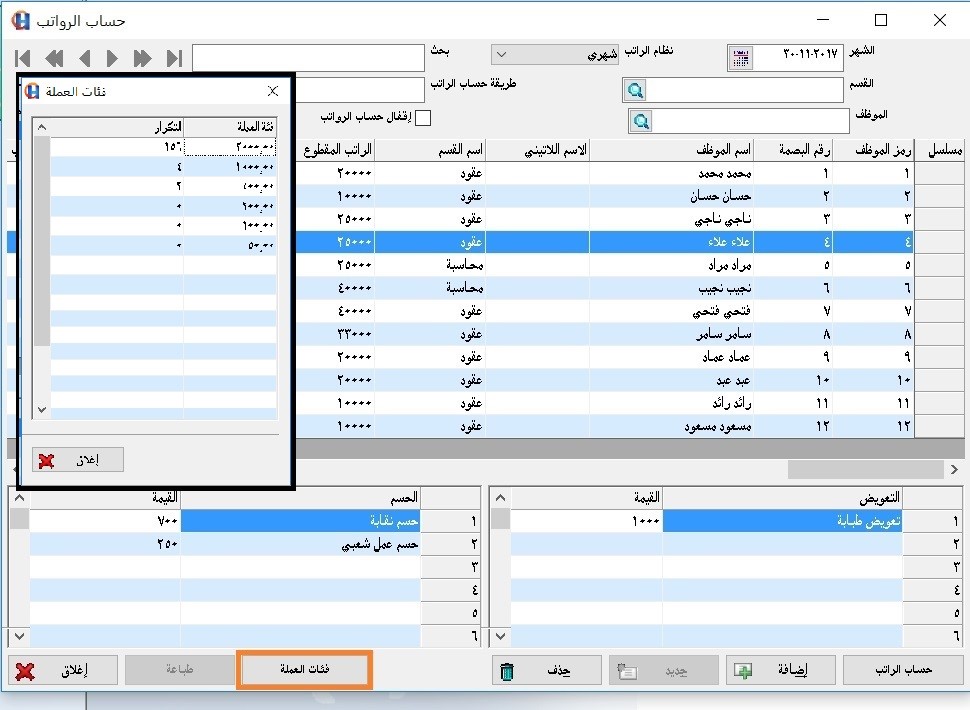
تصفية حساب موظف
هذا البند يفدنا في حال أردنا الاطلاع ومعرفة حساب موظف في حال قرر ترك العمل وماله من ذمم وما عليه من سلف وقيمة تعويضاته وما عليه من عهد وما إلى ذلك من أمور وهذه النافذة لا تؤثر على أي أمر آخر إنما هي نافذة اطلاعيه.
من قائمة الرواتب | تصفية حساب موظف (الصورة رقم 1 من الشكل أدناه) حيث تظهر لنا نافذة تصفية حساب موظف (الصورة رقم 2 من الشكل أدناه) فنختار اسم الموظف ثم تاريخ دخوله للشركة وتاريخ نهاية التزامه بالشركة ثم نفعل خيارات (ضم ما تبقى من إجازاته – ضم التعويضات الممنوحة للموظف – ضم تعويض نهاية الخدمة) في حال إرادتنا لذلك (وهي الموجودة ضمن الإطار الأخضر في الشكل أدناه) ثم الضغط على زر تصفية (ضمن الإطار الأحمر) فتظهر لنا البيانات (كما هو واضح في الصورة رقم 2 من الشكل أدناه).
زر معاينة يفدنا في حال تصدير هذه البيانات أو حفظها أو طباعتها.
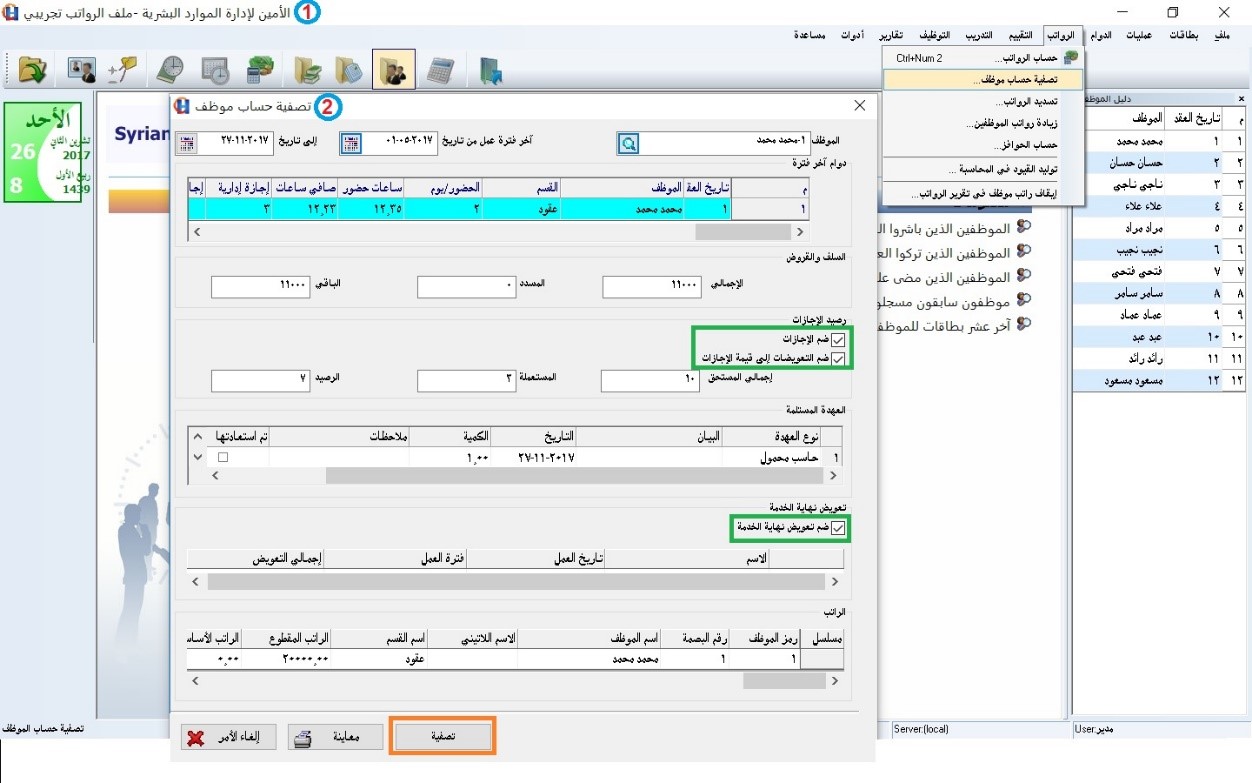
تسديد الرواتب
هذه النافذة تستخدم في حال كون سياسة الشركة تقتضي دفع جزء من الراتب للموظف وتدوير الباقي ليدفع في الشهر القادم تحت تعويض معين (يجب قبل استخدام هذا الأمر اختيار التعويض الذي سيتم تخزين باقي الراتب به من قائمة أدوات | خيارات | حساب الرواتب “تخزين الرصيد المتبقي من الراتب” وسيتم شرحها عند الوصول لقائمة أدوات).
من قائمة الرواتب | تسديد الرواتب (الصورة رقم 1 من الشكل أدناه) تظهر لنا نافذة تسديد الرواتب (الصورة رقم 2 من الشكل أدناه) نختار تاريخ الشهر المراد إجراء عملية التسديد فيه فبظهر لنا في الجدول أسماء الموظفين ورواتبهم المستحقة نقوم الآن بوضع المبلغ المراد تسديده لكل موظف بجانب اسمه تحت عنوان المبلغ المسدد (ضمن الإطار الأخضر في الصورة رقم 2 من الشكل أدناه) فيظهر ما تبقى من الراتب تحت حقل الباقي (وهذا المبلغ هو الذي سيتم تدويره إلى الشهر القادم ليتم دفعه للموظف تحت بند التعويض الذي تم اختياره) ولن يتم ذلك إلا بعد الضغط على زر تسديد (ضمن الإطار الأحمر).
ملاحظة: في حال لم يتم وضع أي مبلغ في حقل المبلغ المسدد سيتم تدوير كامل الراتب إلى الشهر القادم عند ضغط زر تسديد.
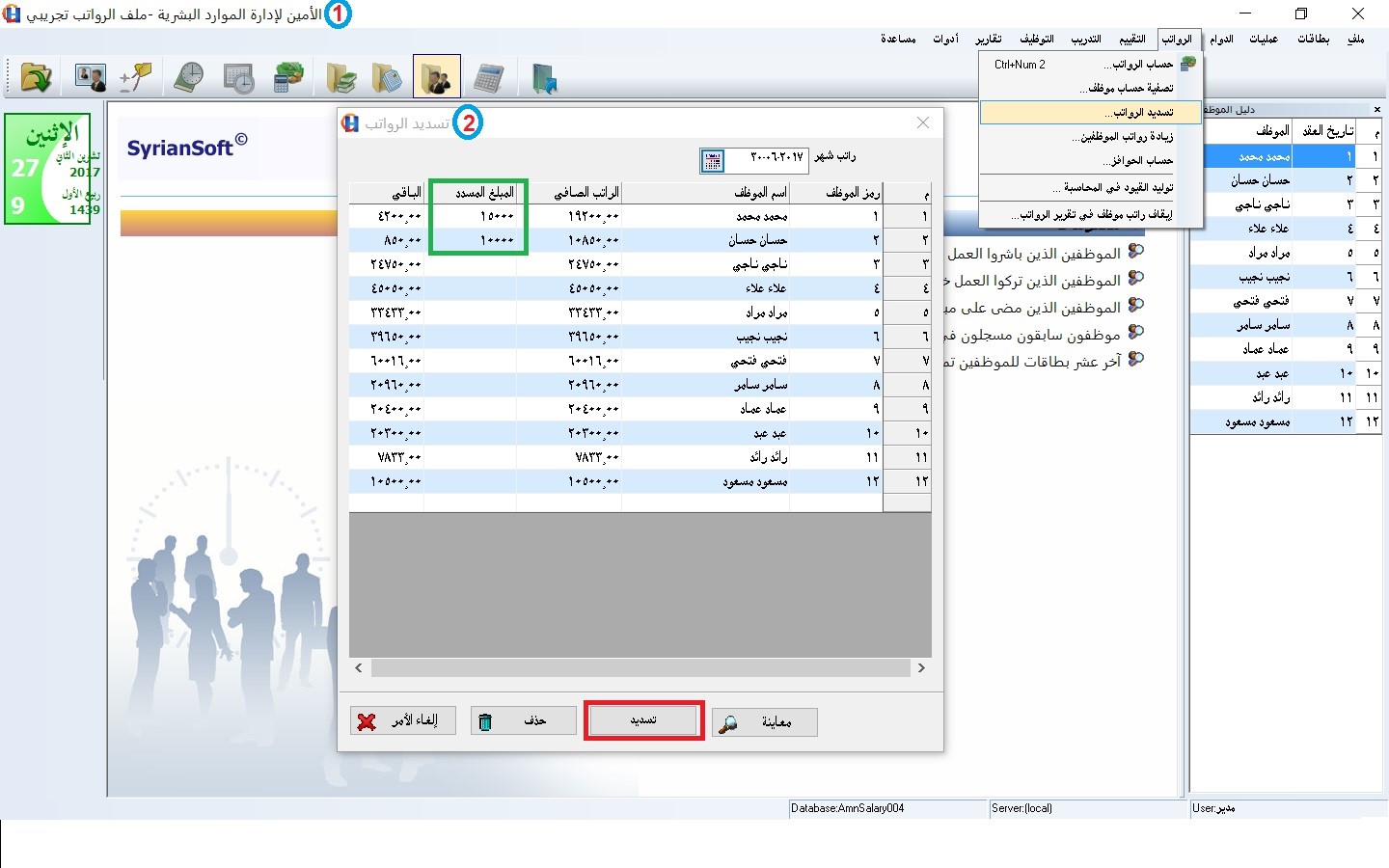
زر معاينة لتصدير الملف أو طباعته كما هو معلوم لكم وزر حذف لحذف هذا التسديد.
زيادة رواتب الموظفين
في هذه النافذة نقوم بعمل زيادة على رواتب الموظفين بنسب وقيم مختلفة لكل موظف (عكس نافذة عمليات | تبدلات الرواتب والتي تقوم بزيادة أو إنقاص الراتب بنفس النسبة أو القيمة لكل الموظفين).
من قائمة الرواتب | زيادة رواتب الموظفين (الصورة رقم 1 من الشكل أدناه) حيث تبدي لنا نافذة الزيادة (الصورة رقم 2) حيث نختار الراتب الذي ستتم الزيادة عليه (ضمن الإطار الأحمر) ثم نختار القسم أو الوظيفة (في حال كون الزيادة جزئية لقسم أو وظيفة معينة) ثم نحدد تاريخ بداية الزيادة ثم نضغط على زر إدراج فيظهر لنا أسماء الموظفين وقيمة الرواتب فنبدأ بوضع الزيادة لكل موظف نسبة من الراتب أو قيمة ثابتة (ضمن الإطار الأخضر) فيظهر لنا قيمة الزيادة وقيمة الراتب مع الزيادة وبضغط زر حفظ يتم الأمر.
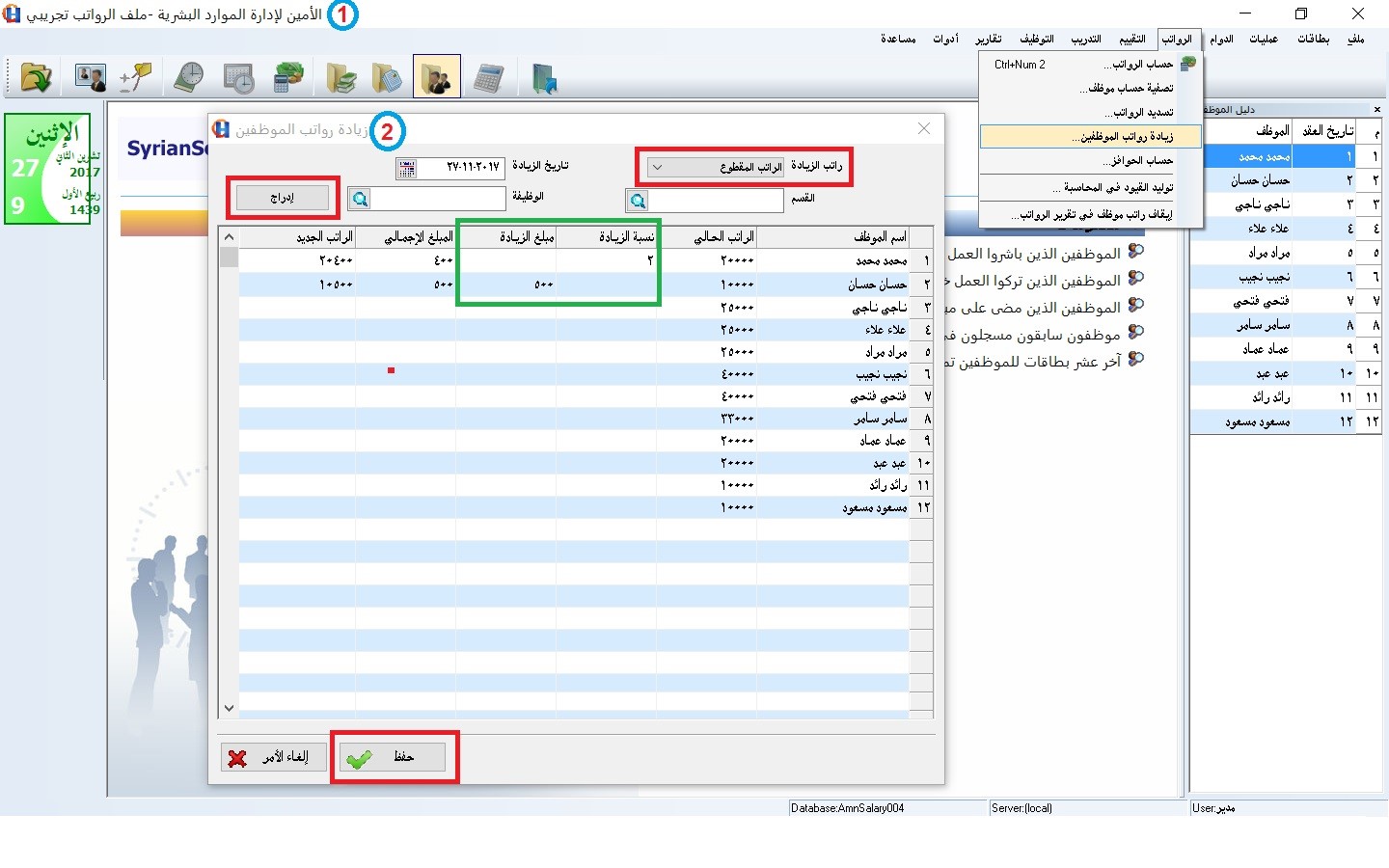
حساب الحوافز
وهذه النافذة نستخدمها في حال كان هناك نظام للحوافز مطبق في سياسة الشركة حيث تؤخذ نسبة من الأرباح وتوزع على الموظفين بحسب العلامة الشهرية (قبل استخدام هذه النافذة يجب أن يكون خيار “يحسب له حوافز” في بطاقة الموظف تبويب الراتب مفعل وموضوع له العلامة الكاملة والعلامة الشهرية) وعند ظهور هذه النافذة (صورة رقم 2 من الشكل أدناه) نقوم بوضع قيمة مبلغ الحوافز ثم نختار تاريخ نهاية الشهر المطلوب حساب له حوافز ثم نختار تاريخ حفظ هذا التوزيع ثم القسم (إن أردنا توزيع الحوافز لموظفي قسم معين) ثم نقوم بالتأشير بجانب بيانات الدوام الشهري (ضمن الإطار الأخضر في الصورة رقم 3 من الشكل أدناه) فيظهر لنا اسماء الموظفين والعلامات الشهرية بجانب أسمائهم (الصورة رقم 3) ويمكننا تعديل هذه العلامة في حال الرغبة بذلك وعند الضغط على زر حساب (ضمن الإطار الأخضر في الصورة رقم 3) سيقوم البرنامج بتقسيم مبلغ الحوافز على الموظفين كل حسب علامته الشهرية ووضع الناتج بجانب اسمائهم تحت القيمة (الصورة رقم 4) بضغط زر حفظ سيتم حفظ هذا الجول وتغيير العلامات الشهرية في بطاقات الموظفين.
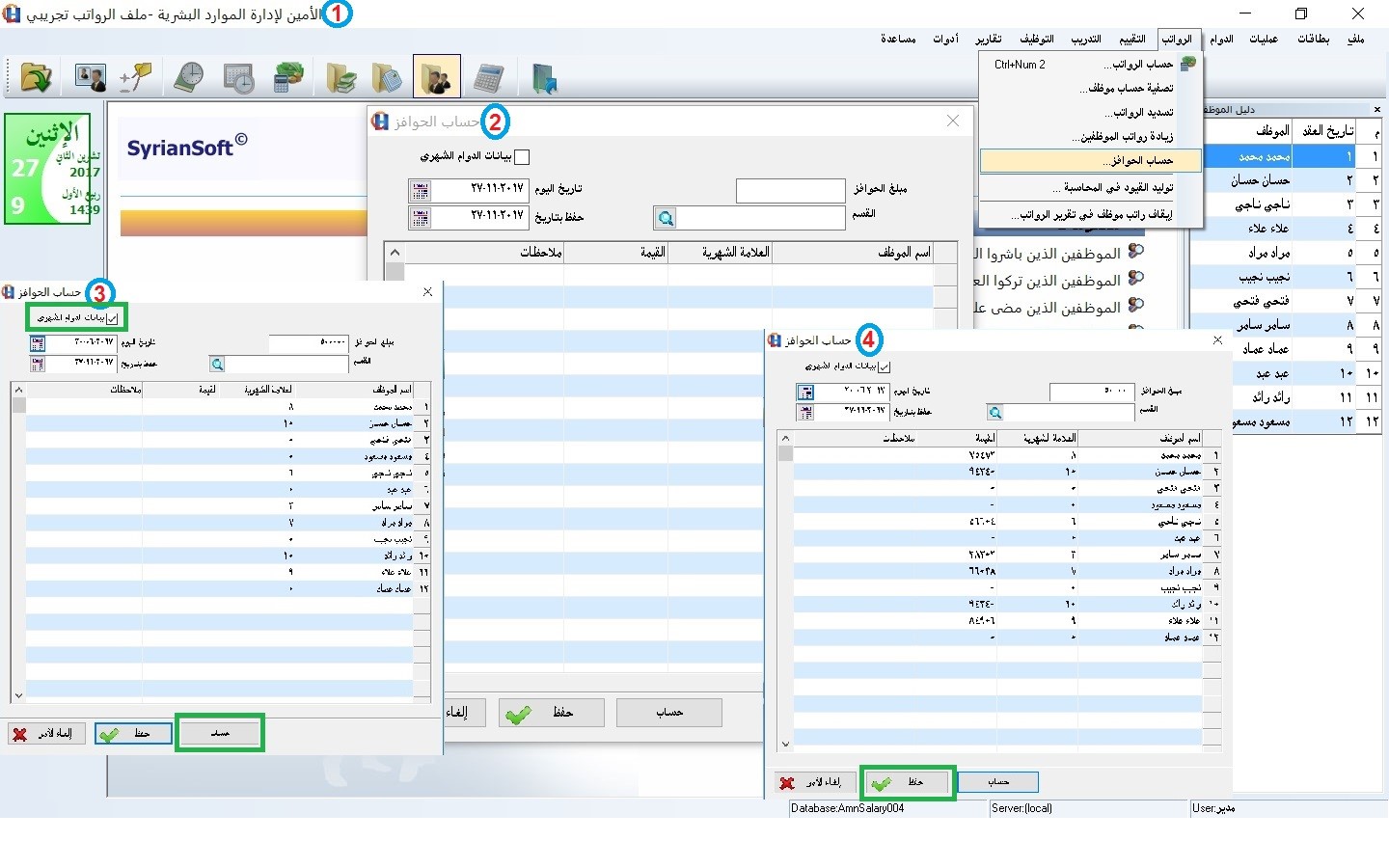
توليد القيود في المحاسبة
نستخدم هذه النافذة فقط في حال الربط المحاسبي (موجود برنامج الأمين للمحاسبة وتم الربط مع برنامج الأمين للموارد البشرية وتم اختيار أرقام الحسابات في الصفحات المعنية بطاقة قسم وبطاقة موظف) بعد ظهور هذه النافذة (الصورة رقم 2) نقوم باختيار تاريخ الراتب المراد ترحيله ثم القسم (في حال كان الترحيل جزئي لقسم معين) ثم الفرع في المحاسبة (مصب القيد المحاسبي – قد يكون لكل قسم فرع في المحاسبة) ثم نختار العملة (في حال وجود أكثر من عملة) ثم نختار نوع السند الافتراضي أو نوع خاص (قد يكون لدينا في المحاسبة قيد خاص معرف باسم قيد الرواتب مثلاً) نقوم باختياره ثم نضغط زر ترحيل كما هو واضح في الشكل أدناه.
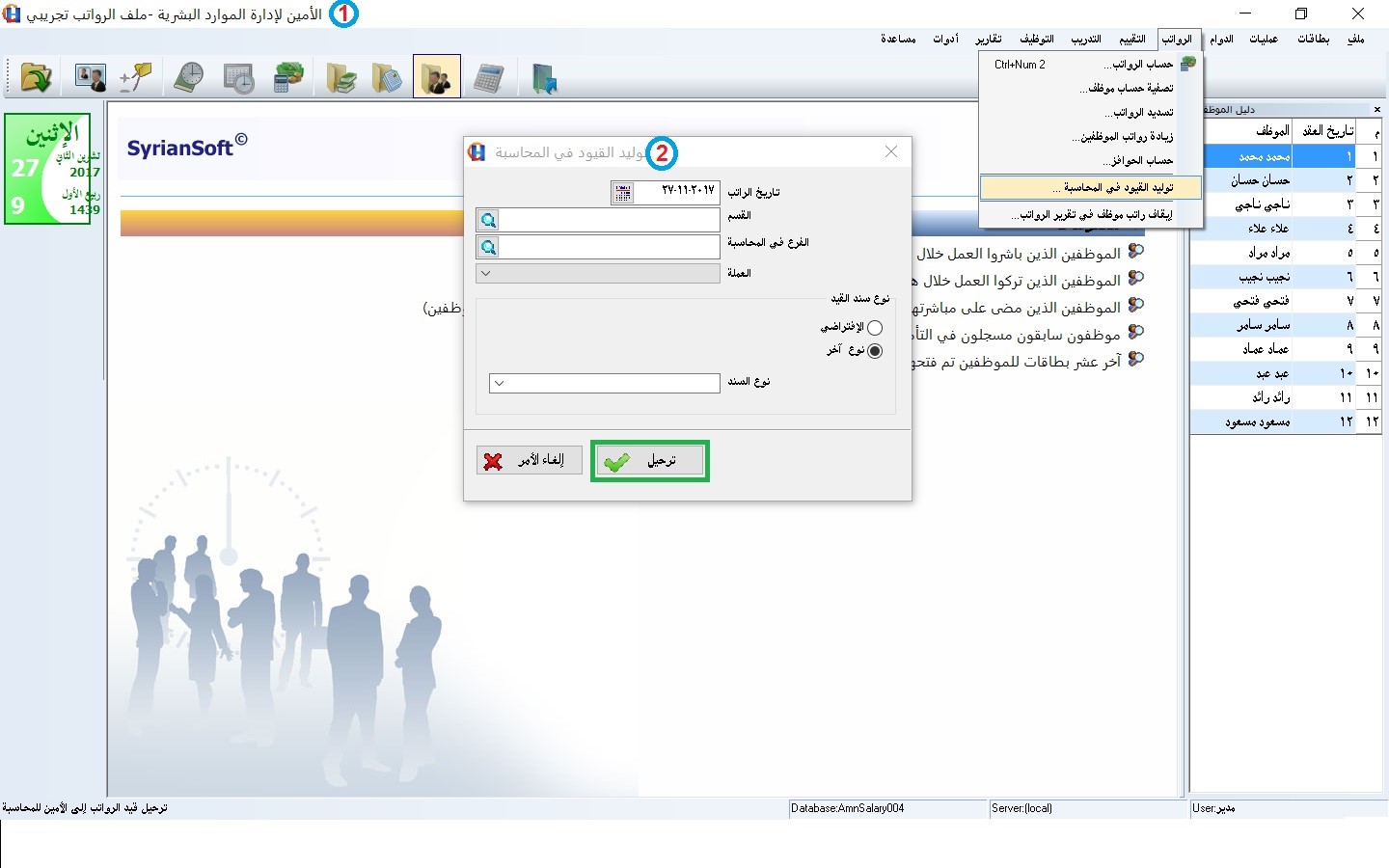
إيقاف راتب موظف في تقرير الرواتب
تستخدم هذه النافذة في حال رغبة الشركة بإيقاف ظهور راتب موظف معين في كشف الرواتب لسبب من الأسباب لحين معالجة هذا السبب فنقوم باختيار الشهر المراد إيقاف ظهور راتب الموظف في الكشف ثم نختار اسم الموظف ثم نذكر سبب الإيقاف ثم زر حفظ (الصورة رقم 2 من الشكل أدناه) وهذه النافذة تختلف عن أمر إيقاف الموظف بشكل مؤقت في بطاقة الموظف بكونها توقف ظهور راتبه في كشف الرواتب فقط بينما الأمر في بطاقة الموظف يوقف ظهور الدوام والراتب و.و..إلخ.
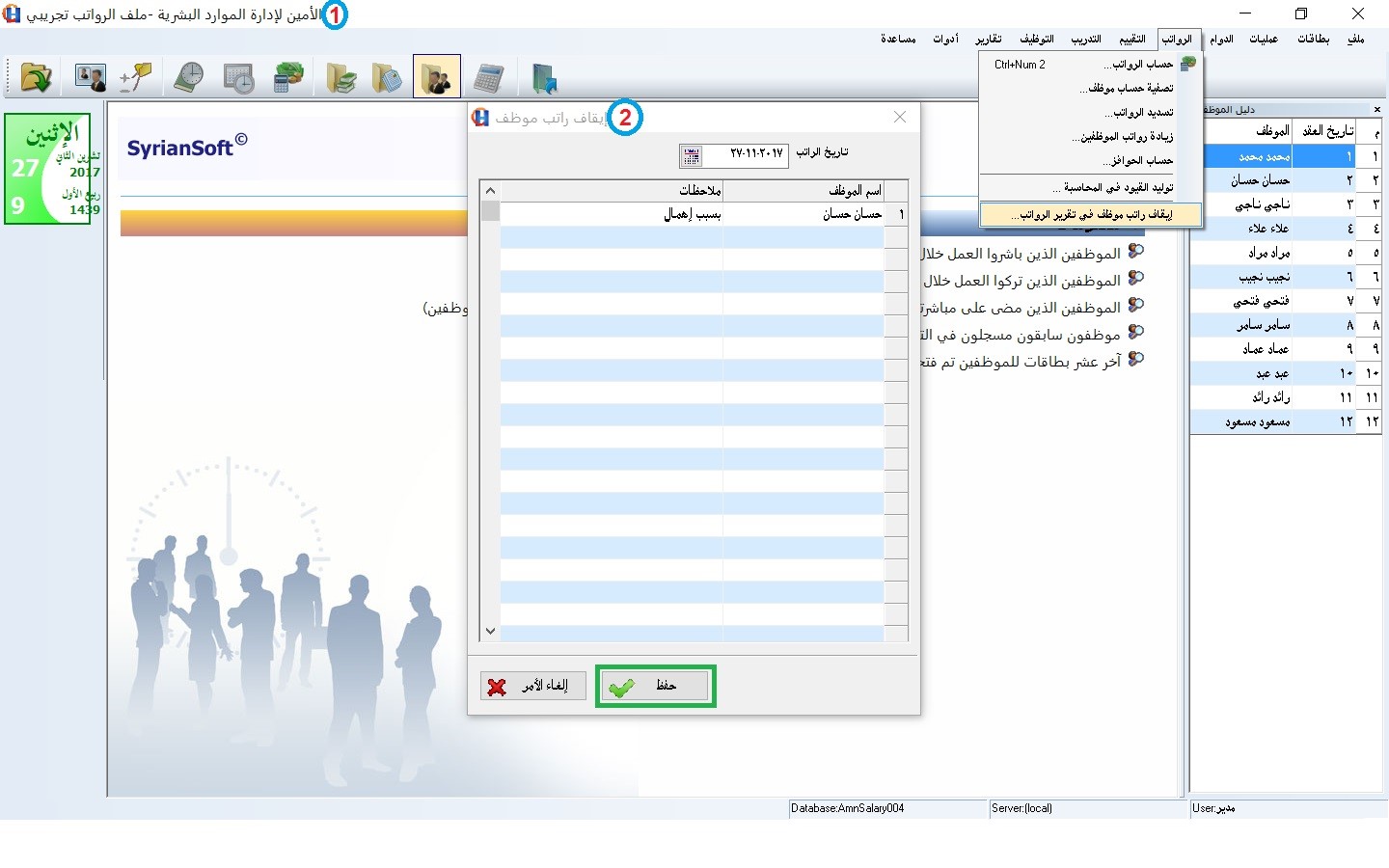
بذلك نكون قد أنهينا قائمة الرواتب راجين الله أن تكون وفقتم فيما شرحناه مع متابعة بقية البرنامج في المواضيع القادمة أستودعكم الله
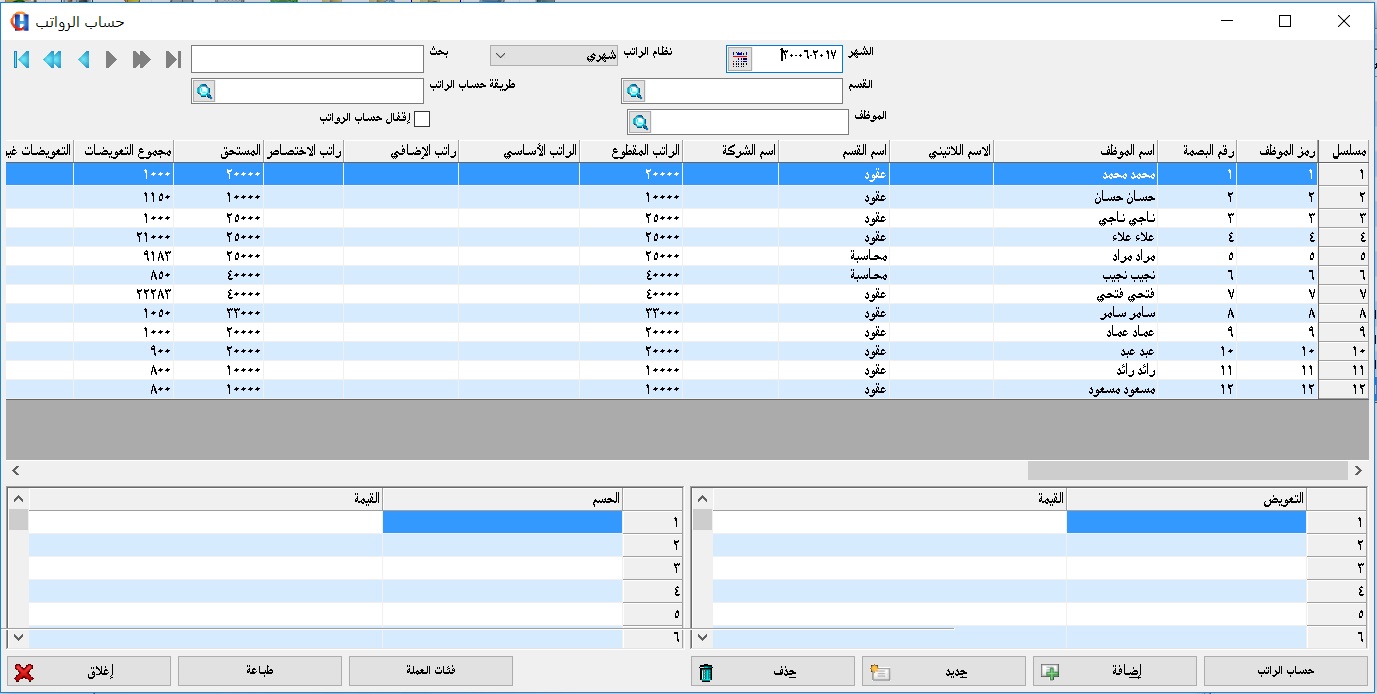



اضف تعليقا
يجب logged in لكي تضيف ردا.